Verbindung über Standardeinrichtung
-
Drücken Sie die Taste OK.
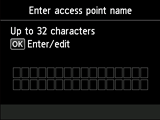
-
Geben Sie den Zugriffspunktnamen/Netzwerknamen (SSID) ein.
Achten Sie bei der Zeicheneingabe auf die Groß-/Kleinschreibung.
Falls Sie den Zugriffspunktnamen nicht kennen, erhalten Sie in der Bedienungsanleitung für den Zugriffspunkt oder beim Hersteller des Geräts die entsprechenden Informationen.
(wird in einem neuen Fenster geöffnet)
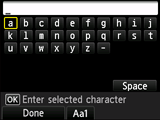
-
Drücken Sie die linke Taste Funktion (Function).
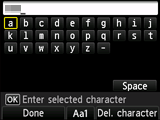
-
Vergewissern Sie sich, dass der Zugriffspunktname/Netzwerkname (SSID) korrekt ist.
-
Drücken Sie die linke Taste Funktion (Function).
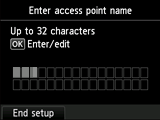
-
Einer der nachfolgenden Bildschirme wird auf dem Drucker angezeigt.
Wenn Verbindung zum Zugriffspunkt hergestellt. (Connected to the access point.) auf dem Drucker angezeigt wird, ist für das Netzwerk kein Kennwort erforderlich. Wechseln Sie zu Schritt 12, und fahren Sie mit der Einrichtung fort.
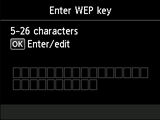
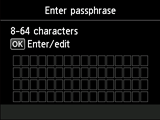
Wenn ein anderer Bildschirm geöffnet wird, lesen Sie die Informationen unter "Fehlersuche".
-
Drücken Sie die Taste OK.
-
Geben Sie das Netzwerkkennwort (WEP-Schlüssel oder Passphrase) ein.
Achten Sie bei der Zeicheneingabe auf die Groß-/Kleinschreibung.
Falls Sie das Netzwerkkennwort für den Zugriffspunkt nicht kennen, erhalten Sie in der Bedienungsanleitung für den Zugriffspunkt oder beim Hersteller des Geräts die entsprechenden Informationen.
(wird in einem neuen Fenster geöffnet)
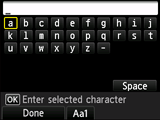
-
Drücken Sie die linke Taste Funktion (Function).
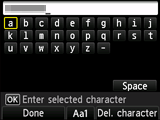
-
Vergewissern Sie sich, dass das Netzwerkkennwort korrekt ist.
Bei der Zeicheneingabe muss Groß-/Kleinschreibung beachtet werden.
-
Drücken Sie die linke Taste Funktion (Function).
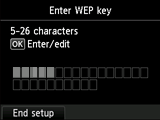

-
Wenn der nachstehende Bildschirm angezeigt wird, drücken Sie die Taste OK.
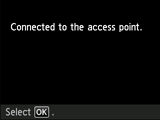

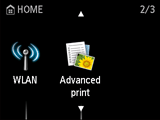
Wenn ein anderer Bildschirm geöffnet wird, lesen Sie die Informationen unter "Fehlersuche".
Die Einrichtung der Netzwerkverbindung ist nun abgeschlossen.


